Reklāma
Pirms dažām nedēļām mēs publicējām a Iesācējiem iPhone kameras lietošanas rokasgrāmata Iesācējiem iPhone kameras lietošanas rokasgrāmataJa neesat daudz izmantojis iPhone kameras lietotni vai ja esat jauns ierīces lietotājs, iespējams, nesaprotat, cik tuvu lietotne burtiski ir point-and-shoot kamera un ... Lasīt vairāk , kurā paskaidrots, kā izmantot kameras lietotnes noklusējuma funkcijas, ieskaitot to, kā kadrēt, pakļaut un fokusēt kadru, kā arī kā izmantot zibspuldzi, pārskatīt savus fotoattēlus pēc to uzņemšanas un pat to, kā uzņemt fotoattēlu, fotografējot video.
Kaut arī to ir daudz trešo personu fotografēšanas lietotnes 10 jaudīgas un noderīgas iPhone kameru lietotnes, kas palīdzēs uzņemt labākus attēlus Lasīt vairāk attiecībā uz iPhone, daudziem lietotājiem iPhone kameras lietotne ir tikpat uzlabota kā viņi vēlas iegūt. Apple kredītam tas nodrošina tikai kameras lietotnes funkcijas, lai tā būtu noderīga tiem, kas vienkārši vēlas bonafide point-and-shoot kameru bez daudziem zvaniem un svilpieniem.
Tātad šajā papildu rakstā ir izskaidrotas dažas uzlabotas iPhone kameru funkcijas, kurām atkal nav vajadzīgas iepriekšējas zināšanas par fotogrāfiju. Jums vienkārši jāzina, ka funkcijas pastāv, kad tās var noderēt.
Skaļuma slēdža poga
Es iepriekšējā rakstā paskaidroju, kā turēt iPhone un kameras lietotnē pieskarieties slēdža pogai, bet ir arī vēl viens veids, kā jūs varat uzņemt fotoattēlu, un tas padara iPhone nedaudz līdzīgāku kā īsts kamera. Izmantojot iPhone 4S un 5, fotoattēla fiksēšanai varat izmantot skaļuma palielināšanas pogu. Konfigurācija nav nepieciešama. Jums vienkārši jāzina, ka tas tur atrodas.

Kāpēc jūs varētu izmantot skaļuma pogu, lai aktivizētu aizvaru? Nu, jo tas varētu palīdzēt uzņemt vienmērīgāku kadru, it īpaši tāpēc, ka vienmēr vajadzētu uzņemt fotoattēlus, turot iPhone ar abām rokām.

Pamata apgriešana
Lielākā daļa iPhone kameru lietotāju reti pārsniegs punktu un fotografēs ar saviem kadriem. Viņiem ir svarīgi, lai viņi iesaldētu un savlaicīgi uztvertu mirkli, lai izveidotu neaizmirstamu fotoattēlu. Bet iPhone kameras lietotnē ir dažas pamata rediģēšanas funkcijas fotoattēlu uzlabošanai.
Pirmkārt, jūs varat ātri apgriezt fotoattēlus, vienkārši pieskaroties Rediģēt poga atvērtā fotoattēla augšējā labajā stūrī. Tālāk pieskarieties Apgriezt pogas ikona labajā pusē labajā pusē (nav parādīta zemāk esošajā ekrānuzņēmumā) un pielāgojiet rokturus, lai apgrieztu visu, ko nevēlaties fotoattēlā. Piemēram, šajā kadrā es gribēju nogriezt traucējošo gaismas stabu, kuru es nemanīju, ka tur, kad fotografēju. Visbeidzot, pieskarieties dzeltenajai pogai Apgriezt, lai pielietotu apgriešanu.
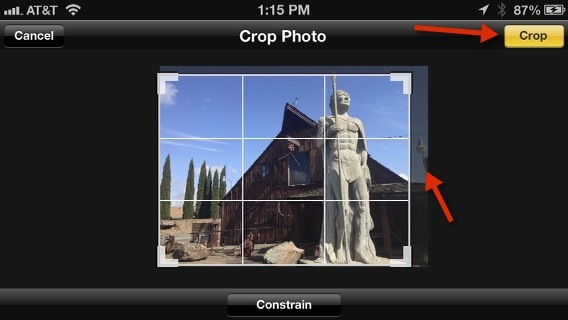
Ņemiet vērā, ka varat arī atlasīt Ierobežo poga, kas ļauj ierobežot kultūru līdz noteiktai dimensijai drukāšanas nolūkos. Es sīkāk aprakstīju fotoattēlu pamatkopiju Šis raksts Fotoattēlu apgriešanas pamati, kas jums būtu jāsaprot Lasīt vairāk .
Jāpatur prātā, lietojot kameras lietotnes rediģēšanas funkcijas, tas, ka tas labojumus piemēro oriģinālajam fotoattēlam. Tātad, ja jūs uztraucaties par oriģināla sajaukšanu, vispirms jums vajadzētu izveidot fotoattēla kopiju. Tas tiek darīts, pieskaroties Dalies pogu fotoattēla apakšējā kreisajā stūrī un pēc tam pieskaroties pogai Kopēt.
Bāzes uzlabošanas funkcija
Vēl viena ātras rediģēšanas funkcija ir automātiskās uzlabošanas funkcija, kas jūsu attēliem būtībā piešķir nelielu kontrastu un asumu. Viss, kas jums jādara, ir pieskarties Rediģēt pogu, kurai seko burvju nūjiņas ikona, un pieskarieties Saglabāt pogu, ja jums patīk uzlabojumi, ko tā veic.
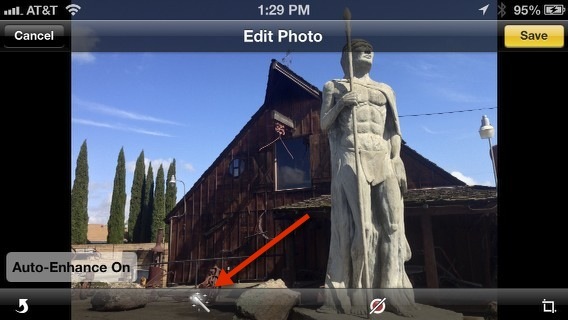
HDR fotogrāfija
IPhone kameras iOS 6 versijā ir arī HDR funkcija. HDR apzīmē augsto dinamisko diapazonu, kas ir foto paņēmiens, kas apvieno virkni foto ekspozīciju, lai iegūtu vairāk, labi, dinamisku fotoattēlu. Tagad neļaujiet Techie vārdam jūs nobiedēt. Kad šī funkcija ir iespējota, šī funkcija vienkārši uzņem divus vai vairākus fotoattēlus dažādos ekspozīcijas iestatījumos. Tas notiek tik ātri, ka jūs varētu domāt, ka tas ir jāveic tikai ar vienu kadru, kā parasti.
Lai iespējotu funkciju, pieskarieties Iespējas pogu kameras lietotnē un ieslēdziet HDR. Kad HDR ir iespējots, jūs vienkārši uzņemat fotoattēlus, kā parasti. Šajā oriģinālajā fotoattēlā ievērojiet, ka priekšplānā esošais priekšmets ir nedaudz zaudēts.

Bet, kad fotografēju, HDR funkcija ātri izdarīja vēl vienu kadru ar citu ekspozīcijas iestatījumu, un šajā kadrā var redzēt, ka tas ir pakļauts priekšplāna objekta izcelšanai. HDR ir visnoderīgākais nekustīgiem objektiem, piemēram, gleznainiem kadriem. Tas nedarbojas ar kustīgiem objektiem.
Varat arī atvērt Iestatījumi> Fotoattēli un kameraun atlasiet, lai HDR saglabātu pirmo parasto fotoattēlu papildus HDR versijai vai arī atspējotu to un saglabātu tikai HDR versiju.

Jāatzīst, ka HDR funkcija ir vairāk paredzēta fotouzņēmumu entuziastiem, taču tā ir funkcija, kas jums jāzina, kā to izmantot, it īpaši, ja jūsu fotoattēli neizskatās gluži pareizi. Ja vēlaties uzzināt vairāk par HDR fotografēšanu, iepazīstieties ar Džeimsa Šīra grāmatu HDRI fotogrāfija: pamatprasmju un darbplūsmas pamatprincipi HDRI fotogrāfija: pamatprasmju un darbplūsmas pamatsŠajā ceļvedī ir ieskicēti HDR fotografēšanā iesaistītie jēdzieni, kam seko loģiska soļu virzība augsta dinamiskā diapazona attēlu iegūšanā. Lasīt vairāk .
Panorāmas kadri
Viena otra iPhone kameras “uzlabotā” funkcija ir spēja uzņemt panorāmas kadrus. Būs gadījumi, kad vēlēsities uzņemt gleznainus kadrus, bet nespēsiet kadrā ietilpināt tik daudz ainas, cik vēlaties. Tātad, lai uzņemtu panorāmas kadru, pieskarieties Iespēja un pēc tam pieskarieties Panorāma pogu.
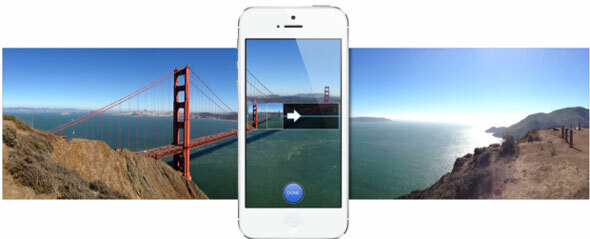
Ekrānā parādīsies kompozīcijas ceļvedis. Izmantojiet to kadra kadram, kā parasti. Pēc tam, kad esat piespiedis slēdža pogu, lēnām pārvietojiet iPhone vienmērīgi pa ainu, kuru vēlaties uzņemt. Turiet objektu rāmī. Krāns Gatavs kad ierodaties šāviena aizstāvēšanai. Atkal pārliecinieties, ka turiet kameru ar divām rokām un turiet to vienmērīgi.
Apple padarīja Panorāmas funkciju pēc iespējas vienkāršāku, taču ir arī citas trešo pušu iPhone lietotnes, piemēram, DMD Panorama, kuras jūs varētu izmēģināt, ja meklējat uzlabotas funkcijas.
Nu, tas diezgan lielā mērā aptver iPhone un kameru pamatfunkcijas. Šīs un citu rakstu iesācēju praksei vajadzētu palīdzēt izmantot visas iPhone kameras piedāvātās iespējas. Bet atcerieties, ka, ja jūs esat sakosts ar fotoattēlu kļūdu, iTunes App Store ir daudz vairāk kameru lietotņu, kuras jums vajadzētu izmēģināt, sākot ar ProCamera Sākot no noklusējuma iPhone kameras līdz labākam ProCamera nopietniem slēdžiemPēdējo nedēļu laikā esmu lejupielādējis vairāk nekā duci kameru un video lietotņu iPhone un lai arī katram ir kaut kas unikāls, ko piedāvāt, mani sevišķi ieinteresēja atrast praktiskāko kamera ... Lasīt vairāk .
Paziņojiet mums, ko jūs domājat par šo rokasgrāmatu iesācējiem, un, ja tas jums kā iPhone lietotājam ir noderīgs. Kā arī citi padomi jums ir par iPhone kameru?
Bakari ir ārštata rakstnieks un fotogrāfs. Viņš ir ilggadējs Mac lietotājs, džeza mūzikas ventilators un ģimenes cilvēks.


